如果你在弄视频自媒体,那么一定经常需要将剪辑好的视频上传到多个平台中,可是有些平台对视频编码要求无比的多,因此许多人就此翻船倒在媒体导出上,其实这时你可以试试adobe media encoder 2021,这是adobe公司制作推出的一款功能强大的视频和音频的编码器,旨在为用户轻松快速进行转码和渲染。同时该软件其中不仅内置了大量的预设编码格式,还支持各种格式的媒体格式,因此可随意的导入文件进行编码,并使用它还可以帮助你进行完整的收录、转码、创建代理和输出等全部流程,而且最重要的是其中的转码只是该软件的一个基本功能,最重要的是它支持是Pr、Ae工程无缝导入,这就也就解决了用户单纯用Pr、Ae导出视频时无法继续编辑工作的问题。
除此之外,这次全新推出的media encoder 2021与上个版本相比,不仅支持了更多的新文件格式,还对其进行了性能提升,如今在软件中使用AMD和NVIDIA GPU的新硬件解码时,用户可以直接在软件中广泛使用H.264和HEVC格式来提供更快的解码,这也就意味着这些广泛使用的格式的导出速度将持续加快,从而即可有效的提升用户的工作效率。另外,该版本还随着Premiere Pro2021的更新进行了相对应的更新,例如支持用户在Premiere Pro中创建的新Rec2100 PQ时间轴后,同样也可以直接发送到该软件中。
ps:这次小编为大家伙们带来的是media encoder2021破解版,该版本已经集成了破解补丁,并且是中文版本,安装后即是永久激活版啦,小编亲测有效,并该版本是由vposy大神进行修改封装的,不仅无需用户去购买序列号进行激活,或者是使用其他补丁,还能在安装时直接选择简体中文语言、自定义安装路径、免安装Adobe Creative Cloud等,十分方便,小编亲测可用,随后会将其详细的图文破解安装教程附在下文以供参考,希望可以帮助到大家。
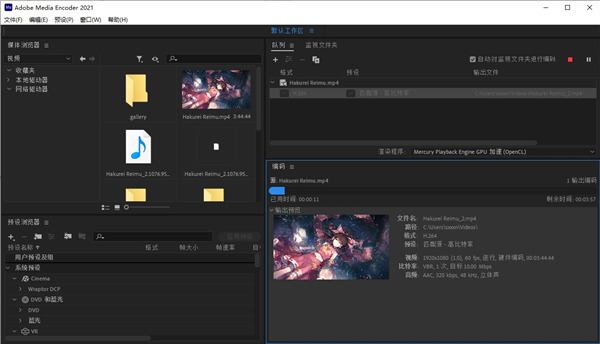
media encoder2021新功能:
1、ARRI ProRes的色彩管理
带有嵌入式LUT的ARRI ProRes格式的色彩管理简化了Premiere Pro中的工作流程。Adobe Media Encoder尊重在Premiere Pro中应用于ARRI素材的LUT。

2、支持Rec2100 PQ彩色工作空间
在Premiere Pro中创建的Rec2100 PQ时间轴可以发送到Adobe Media Encoder。

3、对ProRes RAW的导入支持
Windows上的ProRes RAW导入支持现在可用于Intel和AMD GPU。现在,可以使用所有主要GPU在两个平台上导入ProRes RAW。
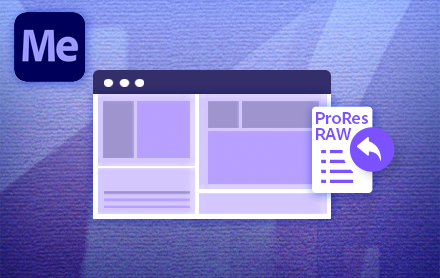
4、性能提升
Windows上使用AMD和NVIDIA GPU的新 硬件解码现在可以为Adobe Media Encoder中广泛使用的H.264和HEVC格式提供更快的解码。

media encoder2021破解版安装教程:
1、下载并进行解压即可得到由@vposy大神封装的adobe media encoder 2021中文破解版,该版本已经集成了破解补丁,安装后即是激活版;
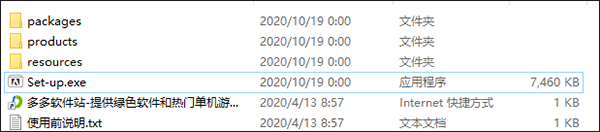
2、软件系统要求:Microsoft Windows 10(64位)1803版或更高版本,不再支持32系统;
3、支持自定义安装语言、安装目录,不需断网,无需安装Adobe Creative Cloud;
4、双击“Set-up.exe”,选择简体中文语言,自定义安装目录安装media encoder2021;
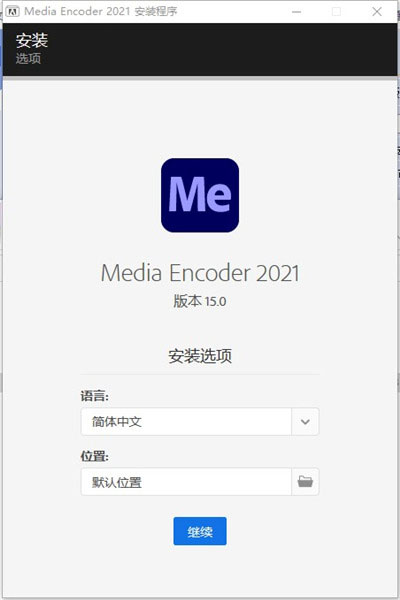
5、耐心等待安装;
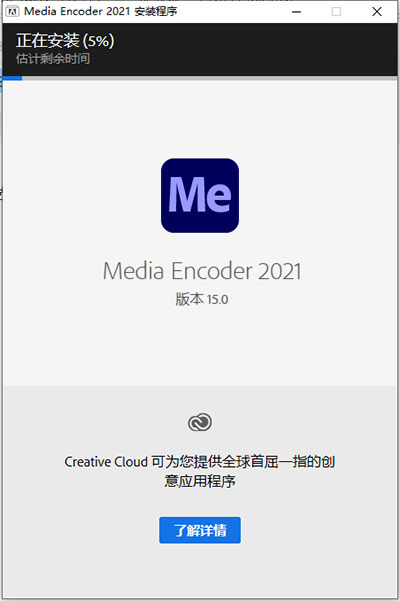
6、软件安装完成,点击关闭退出引导即可;
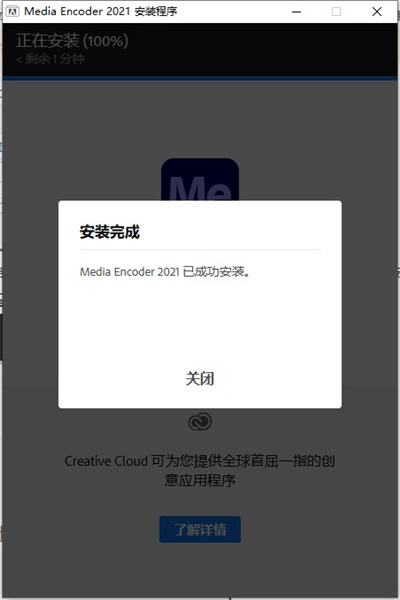
7、最后由于是集破解补丁于一体的,因此到这里即可轻松获得adobe media encoder 2021中文破解版。
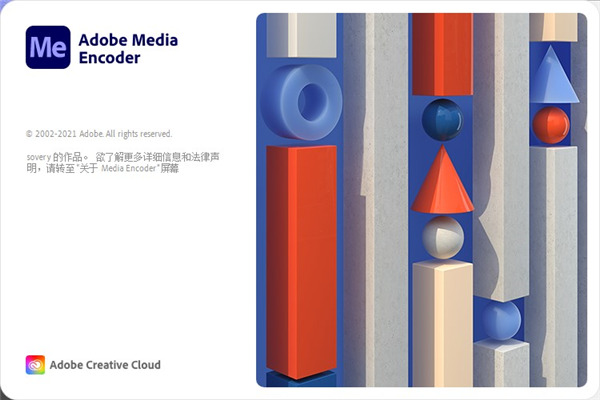
软件功能
1、显示色彩管理
可处理设置与目标交付格式相符的一系列显示和序列。颜色管理器会根据监视器设置管理显示的帧。默认情况下,“启用显示色彩管理”处于禁用状态。此参数会影响缩略图和编码预览窗口。导出的媒体不受此设置的影响。
2、虚拟现实 180 支持
可使用经过优化的收录、编辑方式和效果,创建包含单像或立体内容的 180VR 视频,让观众位于场景的中心观赏视频。Adobe Media Encoder 支持在编码/导出媒体的同时,显示 VR 180 的水平和垂直视图。
3、导入格式的增强功能
可使用 MAC OS 原生编解码器。 导入 QuickTime 文件时,面板右下方会显示对话框,说明格式不受支持的原因,显示颜色编码通知作为警告。 进一步提升了对于 Macbook Pro 的硬件加速增强功能支持,支持NGEF 格式解码,以及MAC OS 原生格式支持。
软件快捷键
【预设浏览器快捷方式】
将预设应用于队列中的源 双击预设
将预设应用于监视文件夹 Alt +双击预设
为系统预设创建别名 拖动预设
系统预设中的新预设 Alt +拖动预设
为用户预设创建别名 Alt +拖动预设
打开/关闭文件夹和所有子文件夹 Ctrl +双击预设
显示系统预设 Alt +右键单击预设
【工作区快捷方式】
关闭/打开队列面板 Ctrl + 1
关闭/打开编码面板 Ctrl + 2
关闭/打开监视文件夹面板 Ctrl + 3
关闭/打开预设浏览器 Ctrl + 4
关闭/打开媒体浏览器 Ctrl + 5
关闭当前面板 Ctrl + W
光标下的最大化/还原面板 `(反引号)
最大化/还原当前面板 Shift +`
光标下的最大化/还原面板(非英语键盘) <
最大化/还原当前面板(非英语键盘) Shift + <
【导航快捷方式】
打开/关闭文件夹 左右箭头
选择列表中的上一个/下一个项目 上下箭头
将列表中的上一个/下一个项目添加到当前选择 Shift +向上/向下箭头
在列表中选择上一个/下一个项目。如果选择了文件夹,则向右箭头将打开该文件夹,向左箭头将其关闭。 左右箭头
将列表中的上一个/下一个项目添加到当前选择。如果选择了文件夹,则向右箭头打开文件夹,向左箭头关闭文件夹。 Shift +右箭头和左箭头
电脑配置要求:
【最低要求(适用于标清或高清工作流程)】
处理器 英特尔第六代或更高版本的CPU
操作系统 Microsoft Windows 10(64位),1803版或更高版本(必需)
内存 8 GB的RAM
硬盘空间 4 GB的可用硬盘空间;安装期间需要额外的可用空间(无法安装在可移动闪存设备上)
显示器分辨率 1280 x 800显示分辨率
乙太网路 1个千兆以太网,用于高清共享网络工作流程
显卡 当Media Encoder作为独立应用程序安装时,还需要其他GPU卡
【推荐要求(适用于4K或更高的工作流程)】
处理器 英特尔第七代或更高版本的CPU
操作系统 Microsoft Windows 10(64位),1803版或更高版本(必需)
内存 16 GB RAM
硬盘空间 8 GB的可用硬盘空间;安装期间需要额外的可用空间(无法安装在可移动闪存设备上)
显示器分辨率 1920 x 1080或更高的显示分辨率
乙太网路 10个千兆以太网,用于4K共享网络工作流程
显卡 当Media Encoder作为独立应用程序安装时,还需要其他GPU卡
其它版本下载
发表评论
0条评论软件排行榜
热门推荐
 DarkWave Studio(音乐创作软件) v5.8.2官方版3.18M / 英文
DarkWave Studio(音乐创作软件) v5.8.2官方版3.18M / 英文 mp3dire中文版 v2.36307K / 简体中文
mp3dire中文版 v2.36307K / 简体中文 izotope rx9官方版 v9.3.0761.31M / 英文
izotope rx9官方版 v9.3.0761.31M / 英文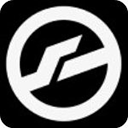 native instruments kontakt 6 v6.4.0官方版734.8M / 英文
native instruments kontakt 6 v6.4.0官方版734.8M / 英文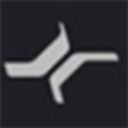 Studio One 3汉化版 311.19M / 简体中文
Studio One 3汉化版 311.19M / 简体中文 vocaloid4汉化版 (含vocaloid4音源)167.9M / 简体中文
vocaloid4汉化版 (含vocaloid4音源)167.9M / 简体中文 音频编辑大师免费版 v10.0.096.91M / 简体中文
音频编辑大师免费版 v10.0.096.91M / 简体中文 wavetone中文版 v2.6.12.78M / 简体中文
wavetone中文版 v2.6.12.78M / 简体中文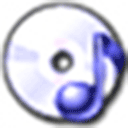 LameXP(MP3编码器) v4.2.1.1中文版39.7M / 简体中文
LameXP(MP3编码器) v4.2.1.1中文版39.7M / 简体中文 cubase8.5安装包 2.28G / 简体中文
cubase8.5安装包 2.28G / 简体中文






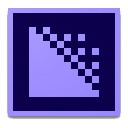
 DarkWave Studio(音乐创作软件) v5.8.2官方版
DarkWave Studio(音乐创作软件) v5.8.2官方版 mp3dire中文版 v2.36
mp3dire中文版 v2.36 izotope rx9官方版 v9.3.0
izotope rx9官方版 v9.3.0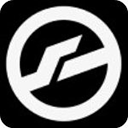 native instruments kontakt 6 v6.4.0官方版
native instruments kontakt 6 v6.4.0官方版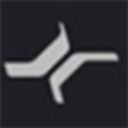 Studio One 3汉化版
Studio One 3汉化版  vocaloid4汉化版 (含vocaloid4音源)
vocaloid4汉化版 (含vocaloid4音源) 音频编辑大师免费版 v10.0.0
音频编辑大师免费版 v10.0.0 wavetone中文版 v2.6.1
wavetone中文版 v2.6.1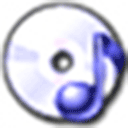 LameXP(MP3编码器) v4.2.1.1中文版
LameXP(MP3编码器) v4.2.1.1中文版 cubase8.5安装包
cubase8.5安装包  赣公网安备36010602000168号,版权投诉请发邮件到ddooocom#126.com(请将#换成@),我们会尽快处理
赣公网安备36010602000168号,版权投诉请发邮件到ddooocom#126.com(请将#换成@),我们会尽快处理